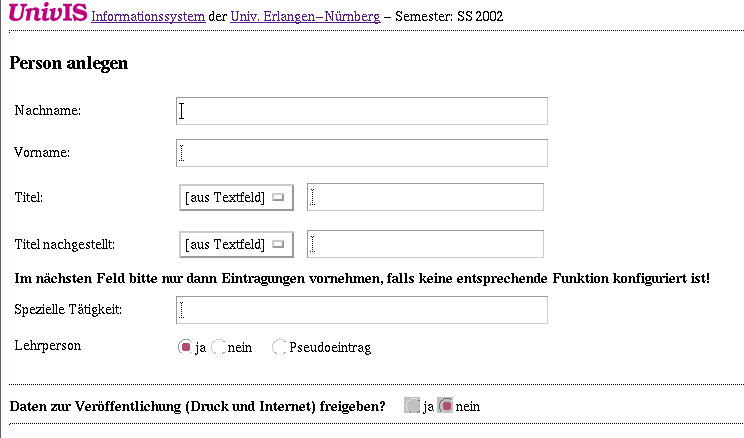
Wenn Sie den Punkt Neue Person anwählen, wird Ihnen ein Formular angezeigt, in das Sie Personendaten eintragen können. Einen Ausschnitt dieses Formulars zeigt Abbildung 4.2.
Es gibt ein Pflichtfeld und zwar den Nachnamen der neu einzutragenden Person. Daneben können, wie angezeigt, Vorname, Titel, nachgestellter Titel, eine spezielle Tätigkeit der Person im oberen Bereich des Formulars eingegeben werden.
Sehr seltene Titel oder komplexere Kombinationen mehrerer Titel werden Sie in den Menüs u. U. nicht finden. Für diese Fälle haben wir Ihnen ein Textfeld zur Verfügung gestellt, dessen Inhalt exakt übernommen wird. Wegen der einheitlichen Schreibweisen sollten Sie keine Titel in das Textfeld eintragen, die bereits im Menü vorhanden sind. Eine Kombination Menü und Textfeld ist nicht möglich!
Das Feld „Spezielle Tätigkeiten“ stellt nur die Möglichkeit bereit für interne!! Zwecke, einer Personen ein spezielles Attribut anzufügen. Es wird nicht im anonymen Zugang angezeigt. Bevor Sie hier Eintragungen vornehmen, sollten Sie sich erst mit den „Funktionen im UnivIS“, weiter unten in diesem Kapitel, vertraut machen,
Das Auswahlfeld „Lehrperson ja/nein“ dient zur Kennzeichnung von Personen, die Ihnen automatisch bei der Lehrveranstaltungserfassung als Lehrpersonen in Ihrem „persönlichen“ Popup-Menü angezeigt werden sollen. Neben dem Eintrag tatsächlicher Personen können Sie auch sogenannte „Pseudoeinträge“ vornehmen. Diese dienen zur Aufnahme von Bezeichnungen wie „Assistenten“, “Alle Dozenten der Informatik“ oder z. B. auch „und Mitarbeiter“. Damit stehen Ihnen diese Einträge bei der Lehrveranstaltungseingabe als Personen zur Verfügung, erscheinen aber nicht im Index des gedruckten Vorlesungsverzeichnisses!
Mit dem Auswahlfeld „Daten zur Veröffentlichung (Druck und Internet) freigeben? ja/nein“ wird den Auflagen zur Wahrung des Datenschutzes Rechnung getragen. Die von uns vorgeschlagene Vorgehensweise geht auf Empfehlungen des Landesdatenschutzbeauftragten in Bayern aus dem Jahr 1996 zurück und kann, aus heutiger Sicht, als eher konservativ bezeichnet werden.
Bevor sich jemand für das „NEIN“ entscheidet, muss er folgendes wissen:


Nach Kenntnisstand der Verfasser ist in diesem Umfeld eine „Zustimmung zum Verfahren“ durch die Personalvertretungen in der Regel erforderlich, wenn es sich um nichtwissenschaftliches Personal handelt.
Für jede Person können personenbezogene Sprechstunden erfasst werden. Addildung 4.3 zeigt die dafür vorgesehene Eingabemaske. Da Sprechstunden im Normalfall regelmäßig stattfinden, kann neben der Angabe zu Ort und Uhrzeit auch das Wiederhohlungsintervall festgelegt werden. Für eine wöchentliche Wiederholung reicht die Auswahl des Wochentages. Durch den Knopf Ändern kommt man in einen Auswahl mit deren Hilfe auch komplexere Wiederholungen angegeben werden können. Abbildung 4.4 zeigt die Darstellung der in Abbildung 4.3 eingegebenen Beispiel Daten. Wird kein Ort oder keine Zeit angegeben, so wird der Text „nach Vereinbarung“ ausgegeben. Eine Ausnahme hiervon ist, wenn nur eine Bemerkung angegeben wird, dann wird auch nur diese ausgegeben. Um eine Sprechstunde zu löschen müssen alle Felder gelöscht werden. (Das Wiederholungsintervall muss auf wöchentlich ohne Wochentag eingestellt werden)
In dem in Abbildung 4.5 gezeigten Bereich können sie die Dienstadresse der Person eintragen. Dies wird in den meisten Fällen die Institutsanschrift sein. Um die Eingabe zu erleichtern, können mit dem Knopf Informationen von Institution übernehmen die Institutsdaten in die Eingabefelder übernommen und dann nachbearbeitet werden.
Darunter befindet sich der Befehlsknopf Weitere Anschriften eingeben. Eine weitere Dienstanschrift einzutragen ist z. B. sinnvoll, wenn die betreffende Person an mehreren Orten dienstlich erreichbar sein will.
Abbildung 4.6 zeigt den untersten Bereich des Personendaten-Eingabeformulars. Hier können Sie der Person Funktionen zuweisen, wie z.B. wiss. Mitarbeiter oder Sekretariat, sofern diese Funktionen in der Institutionenverwaltung konfiguriert worden sind.
An dieser Stelle soll im Vorgriff auf die Institutionenverwaltung (siehe Kap 12) der Begriff „Funktion im UnivIS“ näher erläutert werden:
Wie Sie bereits wissen, werden Personendatensätze nur einmal im System gehalten. Je nach Aufgabenbereich (z. B. Wiss. Mitarbeiter, Sekretariat) und/oder Wahrnehmung von Funktionen (z. B. Dekan, Mitglied eines Gremiums) werden aber Personen in verschiednen Verzeichnissen bzw. Listen angezeigt. Der Realisierung dieser Möglichkeiten dienen die Funktionen.
Darüberhinaus gibt es an Hochschulen sogenannte „Besondere Tätigkeiten“. Darunter verstehen wir Tätigkeiten, die Mitarbeiter in der Regel neben ihren gewöhnlichen Dienstaufgaben wahrnehmen und für die ein organisatorisches Interesse besteht, dass nach aussen bekannt wird, wer solche „Besondere Tätigkeiten“ innerhalb einzelner Institutionen wahrnimmt. Als Beispiele seien hier genannt: Webmaster, UnivIS-Beauftragter, Sicherheitsbeauftragter, Postmaster.
Für diese Klasse von Funktionen kann die UnivIS-Administration feste - überall sichtbare - Funktionen vorgeben, die dann unter „Besondere Tätigkeiten“ organisatorisch zusammengefasst werden. Nur so ist es möglich diese „Besonderen Tätigkeiten“ mit den Institutionen zu verknüpfen für die eine Person diese Dienstleistungen wahrnimmt. Genau dieses ist nicht möglich, wenn Sie das Textfeld „Besondere Tätigkeiten“ in dem Personendaten-Eingabeformular verwenden, welches wir weiter oben angesprochen hatten.
Durch die Einrichtung der Funktionen selbst, werden Institutionen intern strukturiert. Das gleiche gilt für die Darstellung in den verschiedenen Verzeichnissen. Deshalb finden Sie die Beschreibung der Einrichtungen dieser Funktion und die Möglichkeit diesen Funktionen Personen zuzuordnen im Kapitel Institutionenverwaltung.
Nun gibt es einige Funktionen, denen sehr viele Personen zuzuordnen sind. Hierfür haben wir die Möglichkeit vorgesehen, diese Funktionen im Personendaten-Eingabeformular sichtbar zu machen, so dass Sie in der Lage sind, die Zuordnung bei der Eingabe der Person durch einfaches Anklicken gleich mitzuerledigen.
Der Strukturierung der Lehrkörperliste dient das folgende Menü. Es ist naheliegend, dass eine Zuordnung nur für Lehrpersonen angezeigt ist. Die Menü-Items werden durch Ihre UnivIS-Adminstration vorgegeben.
Zusätzlich kann angegeben werden, ob eine Zweitmitgliedschaft in einer/m anderen Fakultät/Fachbereich besteht.
Mit dem Knopf speichern werden Ihre Daten im System gespeichert und Sie gelangen auf die Auswahlseite zurück, in der nun auch Ihre neue Person mitangezeigt wird.